Excelで作業しているとウェブにあるデータを定期的に取得してExcelに反映したいなといったことがあると思います。
そんなとき簡単にデータを取得し、必要に応じて更新する方法をご紹介します。
「データ取得と変換」機能
Excelにはそんなときとても便利な機能があります。それは「データ取得と変換」機能です。
「データ取得と変換」機能はテキストファイル、CSVファイル、データベース、ウェブにあるデータを簡単にExcelに取り込むための機能です。
ウェブにある表形式(table)のデータの取り込み方法
ここからは具体例をもとに説明した方が分かりやすいので、以下のウェブページにある都道府県の五十音順・基礎データのデータをExcelに取り込んでみたいと思います。
[データ]タブの[データ取得と変換]グループの[webから]をクリックします。
「Webから」画面のURLに「https://ja.wikipedia.org/wiki/都道府県」と入力して、[OK]ボタンをクリックします。
初めてhttps://ja/wikipedia.orgからデータを取得する場合、アクセス方法に関して、レベルを選択する画面が表示されます。この画面はそのまま[接続]ボタンをクリックします。
Webからデータを取得する場合は本画面はあまり意識しなくても問題ありません。大体のケースにおいて、マイクロソフトが丁寧に以下のように「このWebコンテンツには匿名アクセスを使用してください。」のように教えてくれるからです。
次に指定したwebページのどの表(table)を取得するかを選びます。左側にExcelが認識した取得可能な表(table)の一覧が表示されます。一覧から、選択(クリック)すると右側に表のイメージが表示されるので、取得したい表を選択し、[編集]ボタンをクリックします。
次にPower Query エディタ画面が表示されます。見てみるとヘッダーと1行目のデータが同じデータになっています。この状況で取り込むと、1行目、2行目が同じデータの表ができてしまいます。そこで、[1行目をヘッダーとして使用]をクリックします。
そうすると、以下のようにデータの1行目から都道府県名が入る状態になります。
次に右の[クエリの設定]のプロパティの[名前]に今回取得するデータの内容を簡潔に記載します。今回は都道府県の主なデータを取得しているので、「都道府県の主要データ」としています。そのあとに左上の[閉じて読み込む]をクリックします。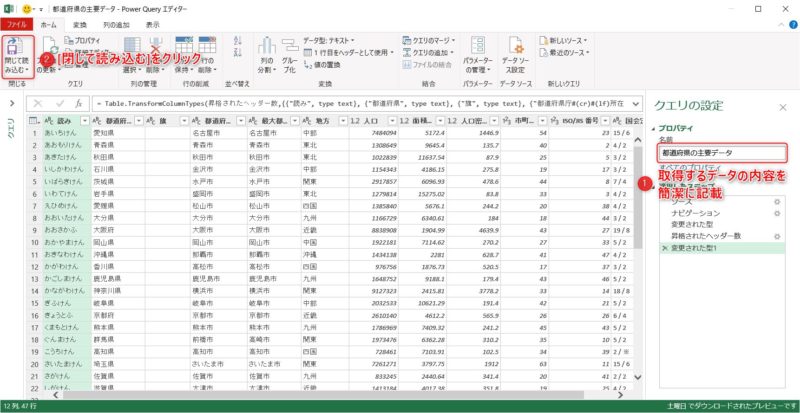
以下のようにExcelにデータが取り込まれます。

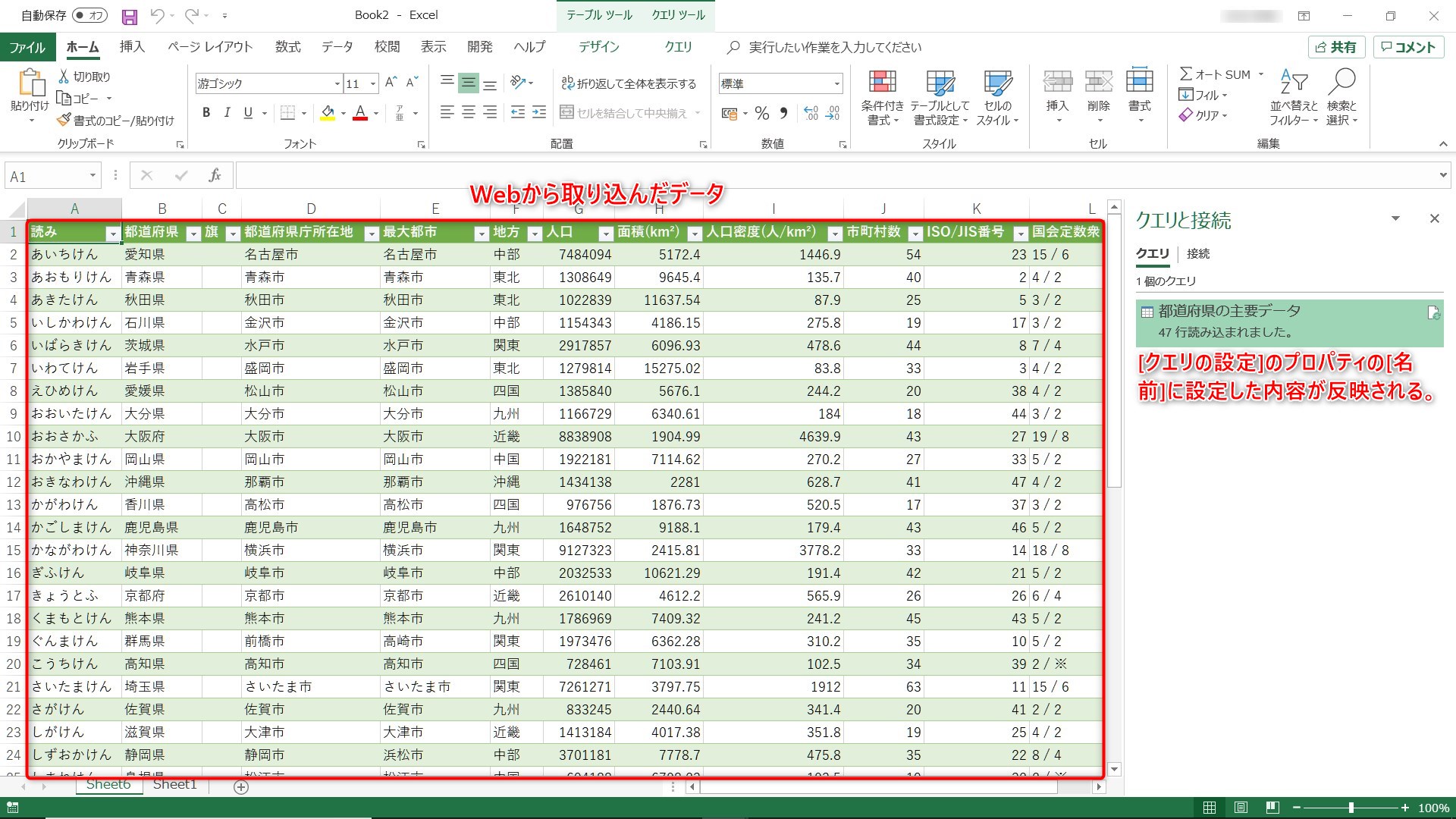
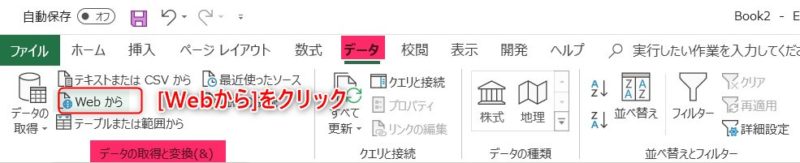
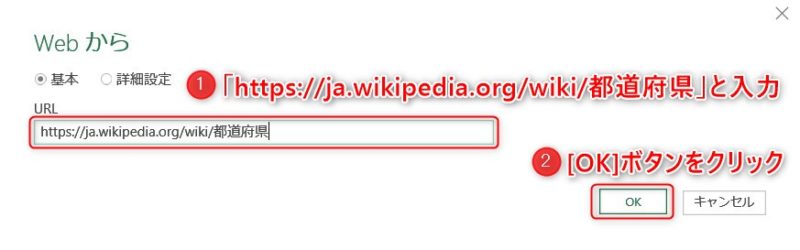
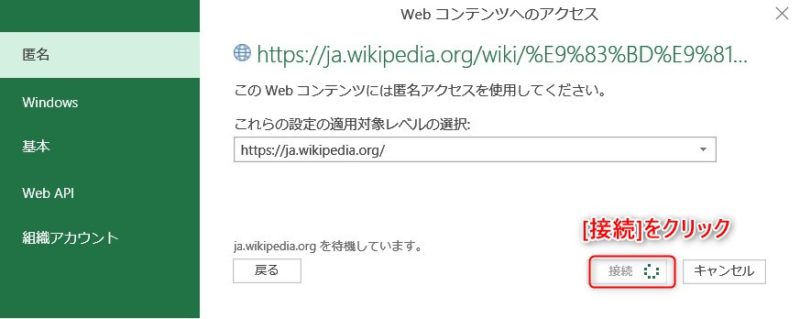
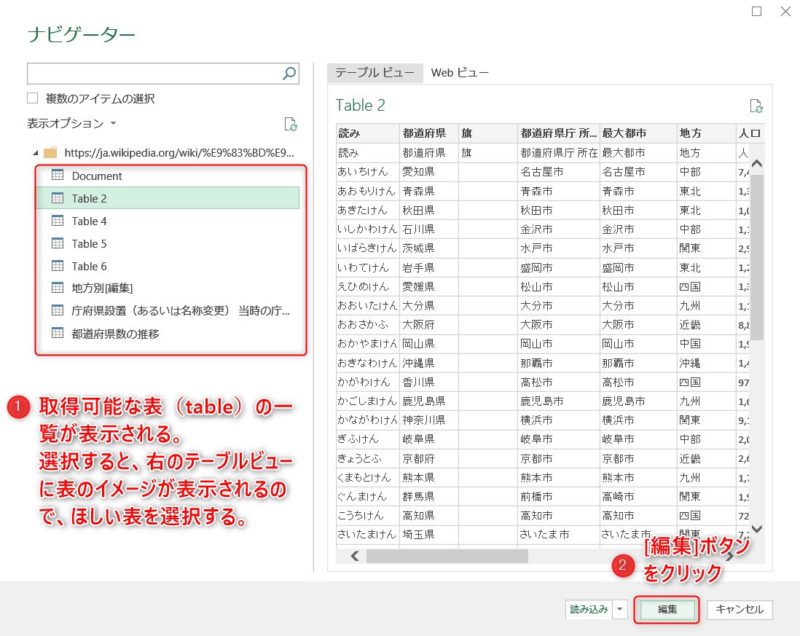
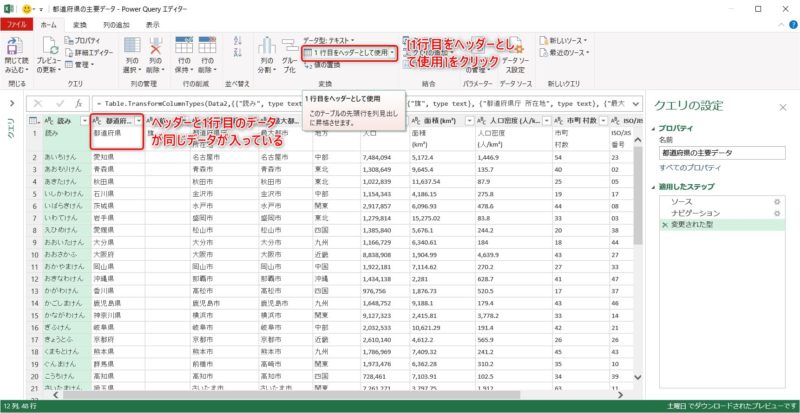
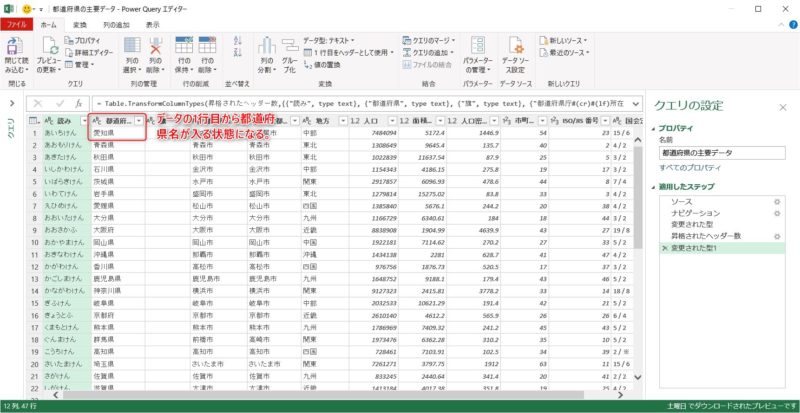
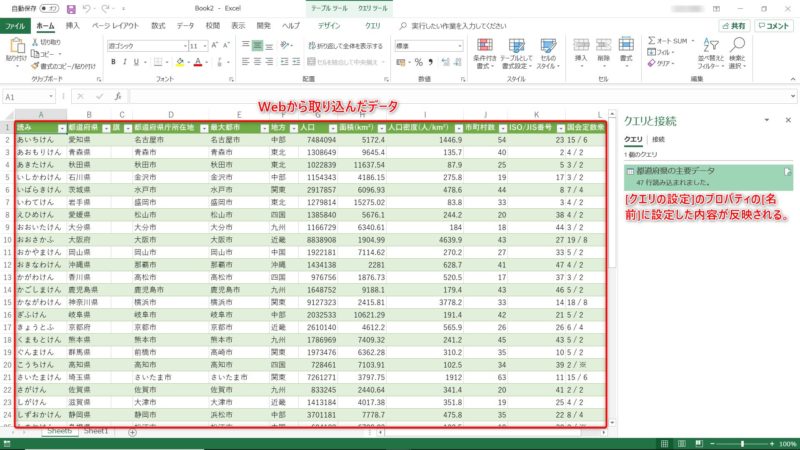
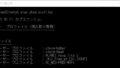

コメント